remediați problemele de tamponare Kodi! Iată cum puteți modifica memoria cache Kodi

luminile sunt scăzute. Ai făcut niște floricele proaspete. Tocmai ai așezat pentru filmul „data de noapte”, atunci când….
tamponare…..
tamponare…..
fii sincer: câte nopți de film s-au încheiat din cauza acelui cuvânt mic?
Ce zici de asta?
„Cache complet: Cache umplut înainte de a ajunge la cantitatea necesară pentru redarea continuă”
Kodi are o mulțime de opțiuni disponibile în ecranul de setări, dar în prezent nu există nicio modalitate de a modifica dimensiunea cache-ului. Deci, va trebui doar să trăim cu videoclipuri bâlbâitoare și probleme enervante de tamponare Kodi?
corect?
nu. Asta ar fi un articol destul de scurt. deci, rămâneți în jur și vă voi spune despre cele avansatesetări.fișier xml și modul de modificare a cache-ului Kodi. Nu vă faceți griji despre a face orice greșeli de-a lungul drum. Puteți oricând să resetați Kodi și să începeți de la zero, dacă doriți.
BONUS: am ieșit cu cel mai mare ghid al meu despre cum să configurez Kodi în mod corect. Verificați-l aici sau folosind imaginea de mai jos!
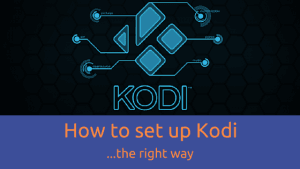
ce este memoria cache?
chiar dacă nu ați auzit niciodată termenul „cache”, este în regulă. Probabil că îl folosești în fiecare zi fără să știi. memoria Cache este orice date temporare stocate pe un dispozitiv, astfel încât să poată obține datele mai repede decât dvs., utilizatorul final, le puteți consuma. În acest fel, orice întrerupere a calității transmisiei sau a vitezei rețelei nu va duce videoclipul la o oprire scârțâitoare.
gandeste-te asa. Ați fost vreodată la un bar sportiv urmărind același joc pe două televizoare, dar unul dintre televizoare este ușor înaintea celuilalt? Imaginați-vă că un televizor „stochează” câteva secunde suplimentare ale jocului, doar în cazul în care există o problemă cu semnalul.
doar pentru înregistrare, că nu este motivul pentru TV sunt de sincronizare, dar face o analogie bună.
tipuri de Cache Kodi
există mai multe tipuri diferite de memorie cache pe care Kodi\XBMC le folosește în timpul redării:
Cache video
cache video este exact ceea ce sună: cache folosit pentru redarea videoclipurilor streaming de pe Internet sau în altă parte din rețeaua locală. Kodi va folosi RAM de sistem pentru a stoca (sau tampon) câteva secunde din fișier. Deoarece sistemul RAM este cel mai rapid tip de stocare disponibil pe aproape orice sistem informatic, aceasta va fi cea mai bună opțiune de performanță.
deoarece Kodi este proiectat pentru sisteme cu cât mai puțină memorie RAM de 1 GB, nu folosește prea multă memorie RAM pentru memoria cache video în mod implicit – de obicei aproximativ 60 MB. Această memorie cache este utilizată, după cum este necesar, și apoi eliminată după fiecare utilizare.
acesta este tipul de cache pe care vă voi arăta cum să îl configurați mai târziu în acest articol. Dacă aveți probleme de viteză a rețelei sau o conexiune Wi-fi supărătoare, acesta va fi cel mai bun pariu pentru îmbunătățirea problemelor de redare video Kodi.
add-on Cache
spre deosebire de cache-ul video, care face parte din Codul De redare video de bază, unele suplimente Kodi vor avea propriul cache. Unii pot folosi acest lucru pentru a suplimenta memoria cache video, în timp ce alte programe de completare pot ignora complet memoria cache video și le pot folosi pe ale lor.
problema cu această formă de cache este că suplimentul trebuie să facă o treabă bună de a-l urmări și de a-l curăța. Dacă nu, atunci acele fișiere temporare vor sta pe dispozitivul dvs., ocupând spațiu valoros. Pentru a șterge memoria cache a add-on-ului, va trebui să navigați la fiecare folder de add-on individual și să ștergeți fișierele manual.
folderul addon data va fi într-un subfolder din Directorul userdata. Unde se află aceste foldere va depinde de sistemul de operare al sistemului dvs.:
| sistem de Operare | calea fișierului |
|---|---|
| Android | Android/data / org.xbmc.kodi / fișiere/.Kodi/userdata/ |
| iOS | /privat/var/mobil/bibliotecă/Preferințe/Kodi/userdata/ |
| Linux | ~/.kodi/userdata/ |
| Mac | /Users/<your_user_name>/Library/Application Support/Kodi/userdata/ |
| OpenELEC | /storage/.kodi/userdata/ |
| Windows | Start – type %APPDATA%\kodi\userdata – press <Enter> |
Remember that older versions of Kodi (before version 14) were called XBMC. Dacă încă rulați una dintre versiunile mai vechi și nu puteți face upgrade, înlocuiți Kodi cu XBMC unde îl vedeți în graficul de mai sus.
Cache de aplicații Android
 Sunt sigur că nu trebuie să vă spun că aproape fiecare aplicație Android are propriul cache.
Sunt sigur că nu trebuie să vă spun că aproape fiecare aplicație Android are propriul cache.
acesta va fi de obicei cel mai ușor de curățat, pentru că este cel cu care suntem cel mai familiarizați.
pentru a șterge memoria cache a aplicației Android Kodi sau orice altă memorie cache pentru aplicații Android, Accesați meniul de setări și selectați „Aplicații”. Derulați în jos pentru a găsi aplicația pe care o căutați și faceți clic pe ea. Aproape întotdeauna va exista un buton care spune” ștergeți memoria Cache ” în ecranul de setări.spre deosebire de multe alte aplicații Android, nu va trebui să utilizați această metodă foarte des. În realitate, ar trebui să trebuiască să ștergeți manual memoria cache Kodi prin ecranul de setări Android atunci când Kodi se blochează în mod neașteptat. Dacă nu poate elimina automat fișierele cache sau dacă un fișier este corupt, acesta ar trebui să fie unul dintre primii pași pentru depanare.
Acest lucru nu va pierde nicio setare pe care ați introdus-o, dar vă va oferi o altă șansă de a vedea acele ecrane „Kodi rulează pentru prima dată” pe care le cunoaștem și le iubim cu toții.
Faceți clic aici pentru a afla despre Kore: aplicația oficială Kodi Remote!
Image Cache
v-ați uitat vreodată la cât spațiu este ocupat de miniaturile imaginii? Când te gândești la cât de mică este o imagine, nu pare prea mult. Cele mai multe imagini sunt oriunde de la 500KB la 5MB în dimensiune, în funcție de rezoluție. Ocazional veți întâlni imagini necomprimate care sunt mai mari de 5 MB, dar sunt rare. Deci, ce mare scofală?Ei bine, când ai o colecție de muzică și filme pe care le acumulezi de ani de zile, acele mici fișiere se pot adăuga. De exemplu, am rupt fiecare CD pe care l – am deținut vreodată la NAS (Network Attached Storage) – peste 1100 de CD-uri! Dacă fiecare are o imagine de 1 MB atașată la ea, este de peste 1 GB! Imaginați-vă că găsiți spațiu pentru alte 2 filme pe dispozitivul dvs., pur și simplu gestionând mai bine memoria cache a imaginii Kodi.
fișiere Temp
fișiere Temp – blestemul existenței mele. Ei bine, cel puțin în ceea ce privește PC-ul meu merge.
pun pariu că ai cel puțin unul sau două directoare ‘Temp’ pe PC-ul doar debordant cu fișiere inutile pe care un program ar fi dezinstalat, dar nu. Kodi are aceeași problemă, uneori. Fie că este vorba de resturile dintr-o instalare de fișiere Zip sau de resturile unor suplimente care nu ar pleca – puteți recupera un spațiu curățându-le.
de ce deranjez?
este simplu, într-adevăr. Cu cât aveți mai mult spațiu, cu atât puteți rezerva mai mult pentru tamponarea videoclipurilor și nu de aceea citiți acest articol?
acum, că știți ce este cache-ul, să remediem acele mesaje plictisitoare „Kodi cache full”. Pentru a face acest lucru, vom crea un avansatsetări.fișier xml.
ce este avansatsetări.xml?
Advancedsettings.xml este un fișier care stochează toate setările create de utilizator pentru instalarea Kodi.
amintiți-vă, Kodi este un proiect open-source care a început ca un centru media care ar funcționa doar pe un Xbox modificat. Tweaking-ul a făcut parte din ADN-ul Kodi\XBMC încă de la început.
asta înseamnă că va fi greu? Deloc.
am creat un eșantion advancedsettings.fișier xml pe care îl puteți arunca în folderul Kodi. Îl puteți descărca fie de pe linkul de mai jos, fie, dacă sunteți mai „mâini”, vă voi arăta cum vă puteți crea propriul.
cadru (și o scurtă descriere a XML\HTML tag-uri)
cadrul de bază al advancedsettings.fișierul xml arată astfel:
<advancedsettings>
<setting>value</setting>
…
<setting>value</setting>
</advancedsettings>
If this looks complicated, don’t worry. It’s not that bad. În plus, dacă nu doriți să subliniați acest lucru, treceți mai departe la secțiunea de descărcare și Utilizați fișierul meu pre-făcut.
orice fișier XML (sau HTML) va avea întotdeauna o etichetă de deschidere și închidere pentru tot. Gândiți – vă la aceste etichete ca la „încadrarea” lucrurilor importante-la fel ca o ramă de imagine. Dacă vă lăsați pe o parte a unui cadru de imagine, apoi lucruri importante (imagine) vânturi pe podea lângă pisica ta. Sa același lucru cu XML \ HTML tag-uri, numai fără pisica. De obicei nu le place programarea.
dacă priviți fișierul de sus și de jos în același timp, veți vedea ce vreau să spun. Eticheta de deschidere este primul<advancedsettings>. Eticheta de închidere va arăta aproape identică, cu excepția slash-ului din față: </advancedsettings>
în interior, fiecare setare va avea propriile etichete de deschidere și închidere: <setare> și </setare>. Valoarea reală este acolo între cele două.
veți înlocui cuvântul „setare” cu numele real al setării pe care doriți să o modificați.
vă voi arăta ce vreau să spun.
abia ai început?
ajunge până la viteza rapid cu meu Noțiuni de bază cu TV boxes pagina de resurse. Verificați-l aici sau folosind imaginea de mai jos!

Setări puteți schimba
permiteți-mi să fie clar în față, aceasta este o scurtă privire la setările pe care le puteți schimba în advancedsettings.fișier xml. Există zeci de setări pe care le puteți modifica pentru a vă optimiza experiența Kodi. Ne uităm doar la câteva care sunt direct legate de problemele de tamponare Kodi. Dacă doriți lista completă, vă rugăm să consultați pagina Kodi wiki dedicată advancedsettings.fișier xml.
odată ce ați început să modificați setările, este posibil să găsiți o serie de alte lucruri pe care le-ați putea îmbunătăți pentru a face cu adevărat configurarea Kodi cât mai bună. Poate fi distractiv!
rețea
nu este într-adevăr o setare, ci o „familie” de setări. Toate cele trei setări enumerate mai jos se vor încadra în gruparea rețelei. Deci, va trebui să includem o deschidere <rețea> etichetă și o închidere </rețea> etichetă.
Buffermode – ” ce ”
prima setare cache Kodi la care ne vom uita este Buffermode. Buffermode controlează modul în care Kodi folosește memoria cache în timpul redării. Mai precis, controlează ce fișiere sunt tamponate. Acesta este” ce fișiere ” vor fi tamponate.
poate avea patru setări:
| Setare | explicație |
|---|---|
| 0 | aceasta este valoarea implicită. Aceasta tamponează toate sistemele de Fișiere internet (http, ftp, webdav etc.) |
| 1 | aceasta tamponează toate sistemele de fișiere, atât Internet, cât și Local |
| 2 | tamponează numai sistemele de Fișiere Internet adevărate (http, etc.) |
| 3 | fără tampon |
pe majoritatea dispozitivelor pe care le veți găsi pe acest site, vă recomand să utilizați setarea 1. Aceasta înseamnă că veți tampona fișierele în flux și fișierele locale, inclusiv cele din rețeaua dvs. Dacă aveți magazinul media pe un hard disk extern sau NAS, atunci acest lucru va tampona aceste fișiere în timpul redării.
prima noastră linie de setări va arăta astfel:
<buffermode></buffermode>
readbufferfactor – „viteza”
readbufferfactor este setarea care controlează cât de repede Kodi va umple memoria cache. În mod implicit, este setat la „1”, ceea ce înseamnă că Kodi va privi ușor înainte doar pentru a stoca ceea ce urmează. Gândiți-vă la această setare ca la „viteza” în care Kodi umple tamponul.
dacă rețeaua dvs. este nesigură, lentă sau aveți o cantitate echitabilă de interferențe în casa dvs., veți dori să creșteți această valoare.
valoarea de setare este un multiplicator al limitei implicite. Kodi se uită la viteza medie la care va reda videoclipul. Rezoluție mai mare \ video bitrate va curge la o viteză mai mare.
setarea implicită este de obicei destul de bună. Recomand doar o ușoară creștere la 1,5.
dacă efectuați celelalte modificări și încă mai aveți probleme, puteți modifica această valoare la fel de mare ca 4. Dacă aveți o cantitate mare de memorie RAM în dispozitivul dvs., ați putea merge chiar mai mult decât atât.
practic, puteți crește această valoare cât doriți. Kodi nu se va prăbuși, dar poate ajunge să utilizeze toată lățimea de bandă pe care o aveți în dispozitiv. În acel moment, nu veți vedea nicio îmbunătățire în creșterea numărului. De asemenea, nu veți putea face nimic altceva pe dispozitivul dvs. în timp ce vizionați un videoclip.
această linie de setări va arăta astfel:
<readbufferfactor></readbufferfactor>
cachemembuffersize – „cât de mult”
aici este cel important. Cachemembuffersize este setarea” cât de mult cache ar trebui să utilizeze Kodi”.
această valoare este stocată în octeți – nu MB sau chiar KB. Bytes simplu, vechi minuscule de memorie. Asta înseamnă că numărul din această setare va fi foarte mare.
De asemenea, modul în care funcționează memoria cache, Kodi va folosi de fapt de trei ori cantitatea de memorie RAM pe care o introduceți în setare. Deci, dacă aveți doar 1 sau 2 GB RAM pe dispozitiv, veți dori să fiți atenți la această setare.
deoarece există o mulțime de opțiuni cu această setare, voi ilustra unele dintre cele mai comune aici:
Dacă aveți un dispozitiv de mică putere, cum ar fi un Raspberry pi, setați acest număr la 50MB (care utilizează 150MB de RAM):
<cachemembuffersize></cachemembuffersize>
dacă aveți un dispozitiv cu multă memorie, veți fi la celălalt capăt al spectrului. Puteți seta acest număr la 150MB (care utilizează 400MB de memorie RAM):
<cachemembuffersize></cachemembuffersize>
pentru majoritatea utilizatorilor, setarea folllowing ar trebui să funcționeze foarte bine. Aici, vom seta acest număr la 100MB (care utilizează 300MB de RAM):
<cachemembuffersize></cachemembuffersize>
un cuvânt de avertizare: Kodi zero Cache
alternativ, puteți utiliza „0” ca setare în cachemembuffersize. Veți vedea o mulțime de articole despre suplimentele și modificările „Kodi zero cache”. Nu recomand 0 cache pentru majoritatea utilizatorilor-în special pentru cei dintre noi care folosesc cutii Android sau HTPC cu stocare flash.ce zero cache nu este scrie întregul fișier pe disc pentru vizualizare rapidă. Ce e în neregulă cu asta, întrebi? Așa cum am detaliat în acest articol, stocarea flash, inclusiv unitățile SSD (SSD), are o cantitate finită de citire pe care o poate efectua înainte ca unitatea să moară pur și simplu. Nu faceți clic ca hard disk-urile normale….doar mort.
dacă scrieți întregul fișier al fiecărei melodii și filme pe care le redați în spațiul de stocare intern, veți arde durata de viață a acelui spațiu de stocare destul de repede.
punând totul împreună…
acum că ai o înțelegere de bază a setărilor avansate.fișier xml și o idee despre ce setări ar funcționa pentru dvs., este timpul să le puneți pe toate într-un singur fișier.
folosind setările pe care le-am recomandat mai sus, venim cu asta:
<advancedsettings>
<network>
<buffermode></buffermode>
<readbufferfactor></readbufferfactor>
<cachemembuffersize></cachemembuffersize>
</rețea>
</advancedsettings>
aceste setări ar trebui să funcționeze pentru majoritatea utilizatorilor HTPC\android tv box acolo, dar nu ezitați să le modificați dacă simțiți că aveți nevoie.
crearea (sau descărcarea) advancedsettings.fișier xml
acum că aveți setările dorite, trebuie să le introduceți într-un fișier.
creați un fișier text nou folosind notepad, Jota sau orice alt editor de text pe care îl alegeți. Apoi copiați setările de mai sus în acel fișier și salvați fișierul la „advancedsettings.xml”.
asigurați-vă că fișierul este salvat exact ca mai sus. O eroare obișnuită este că fișierul este salvat ca ” avansatsetări.xml.txt ” – asta nu vă va face bine, sau Kodi. Alegeți extensia de fișier potrivită!
alternativ, puteți alege să descărcați meu pre-a făcut advancedsettings.fișier xml aici. Nu uitați să schimbați manual extensia de fișier din”.txt „la”.xml”: advancedsettings
cum se instalează advancedsettings.fișier xml
acum că aveți fișierul (cu extensia corectă), va trebui să îl plasați în folderul Kodi userdata de pe dispozitiv.
Dacă vă amintiți din secțiunea Add-on cache din partea de sus a acestui articol, aceasta va varia în funcție de sistemul dvs. de operare. Puteți utiliza acea diagramă pentru a naviga la folderul userdata cu ES File Explorer, Windows Explorer sau orice aplicație de gestionare a fișierelor preferați.
cum să oprești tamponarea Kodi: înfășurându-l
sperăm că acest lucru vă va oferi o idee mai bună despre ceea ce advancedsettings.fișierul xml este și cum vă poate ajuta cu cache-ul Kodi și problemele generale de tamponare. Pentru răspunsuri la alte întrebări populare despre dispozitivele de streaming, consultați secțiunea noastră de întrebări frecvente!